Applicatie: Scipio Online
Introductie
In Scipio Online kunt u elektronische dagafschriften van uw bank inlezen en daarmee de ontvangsten van uw leden eenvoudig verwerken in de bijdragenadministratie.
In deze instructie leest u hoe elektronische dagafschriften ingelezen kunnen worden en hoe de ontvangsten op lid niveau geregistreerd kunnen worden.
Voorwaarden
Voor het verwerken van een dagafschrift in Scipio Online, heeft u een elektronisch dagafschrift nodig. Via het internet bankieren van uw bank heeft u de mogelijkheid om verschillende soorten elektronische afschriften te downloaden. Voor verwerking van uw afschrift in Scipio Online adviseren we het CAMT053 bestand te downloaden.
Voor meer informatie over het downloaden van het CAMT053 bestand, verwijzen we u naar de online ondersteuning van uw bank.
Heeft u het juiste bestand gedownload, dan kunt u dit bestand opslaan op een logische plek op uw computer.
Inlezen dagafschrift
Nadat het elektronische dagafschrift is opgeslagen op uw computer, kunt u het dagafschrift inlezen in Scipio Online. Een nieuw dagafschrift kunt u inlezen via het scherm:
Fondsadministratie – Elektronische dagafschriften
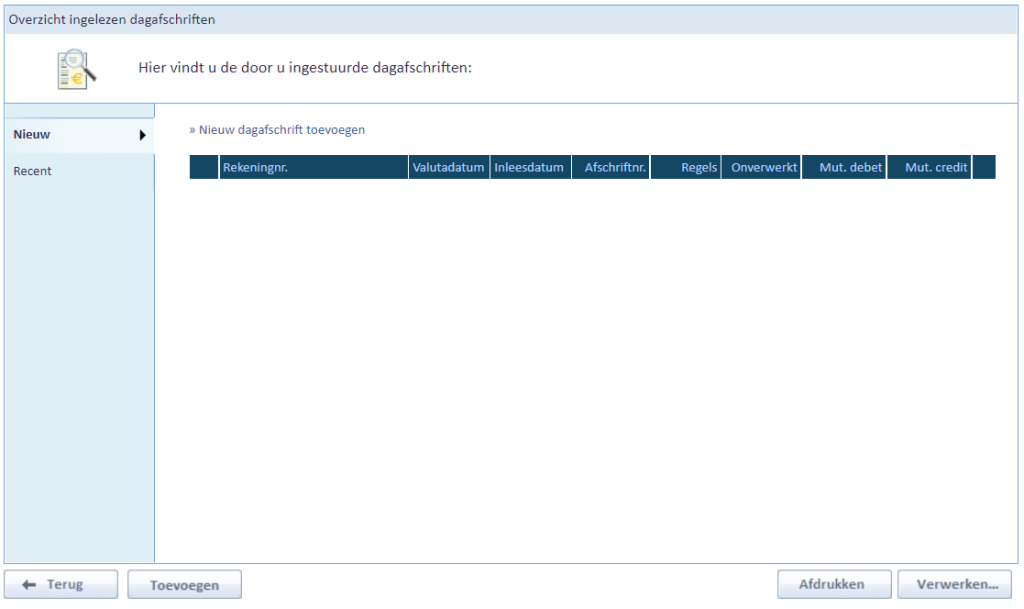
Klik op de link Nieuw dagafschrift toevoegen, of op de knop Toevoegen, om het eerder door u opgeslagen dagafschrift op uw computer op te zoeken en te openen.
Is het afschrift geopend, dan wordt deze getoond in de lijst met nieuwe dagafschriften. Enkele basisgegevens van het afschrift worden hierbij weergegeven. Dubbelklik op het afschrift om het behandelen te starten.
Er wordt een pop-up scherm getoond waarin gevraagd wordt het boekstuknummer, de boekdatum en eventueel een extra opmerking in te geven.
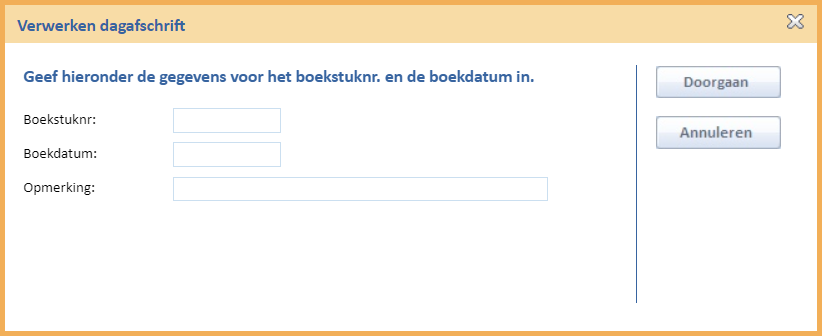
Geef de gevraagde gegevens in en klik op de knop ‘Doorgaan’ om te starten met de verwerking van het dagafschrift.
Behandelen dagafschrift
Heeft u het dagafschrift in behandeling genomen, dan wordt er een scherm getoond met de inhoud van het dagafschrift.
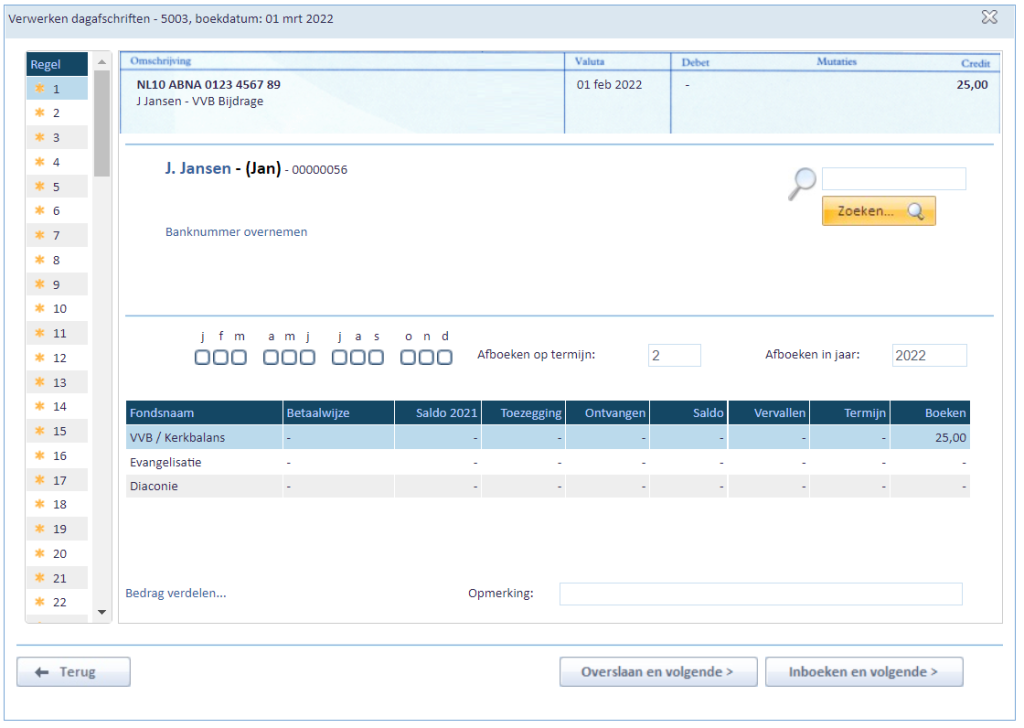
In de linker kolom worden de transacties van het dagafschrift weergegeven. Door op een regel te klikken, verschijnen de details van de transactie in het scherm rechts van de kolom.
Standaard zal Scipio Online op basis van het banknummer proberen het juiste lid op te zoeken. Als het banknummer van het lid geregistreerd staat in Scipio Online, dan zal het juiste lid direct getoond worden.
Is het banknummer in Scipio Online niet bekend, of komt hetzelfde banknummer bij meerdere leden voor, dan kan Scipio Online niet met zekerheid bepalen bij welk lid de ontvangst geregistreerd moet worden. U kunt in dat geval het juiste lid op naam of banknummer opzoeken met behulp van de zoekbalk rechtsboven in het scherm.
Is het juiste lid geselecteerd, dan zal Scipio Online voorstellen de ontvangst te boeken in het huidige boekjaar, op het eerste fonds, in de eerstvolgende openstaande termijn.
Als alle gegevens van de ontvangst correct zijn geregistreerd, klikt u op de knop ‘Inboeken en volgende’ om de ontvangst op te slaan bij het lid in Scipio Online. Er verschijnt een groen vinkje voor de verwerkte regel.
De volgende transactie op het dagafschrift wordt nu geladen en kan op dezelfde wijze verwerkt worden in de administratie.
Wanneer een lid een bedrag overmaakt wat verdeeld moet worden over verschillende doelen, verschillende termijnen of verschillende jaren, dan kan de ontvangst uitgesplitst worden door te klikken op de link ‘Bedrag verdelen’. Er wordt dan een pop-up scherm geopend waarin het bedrag uitgesplitst kan worden.
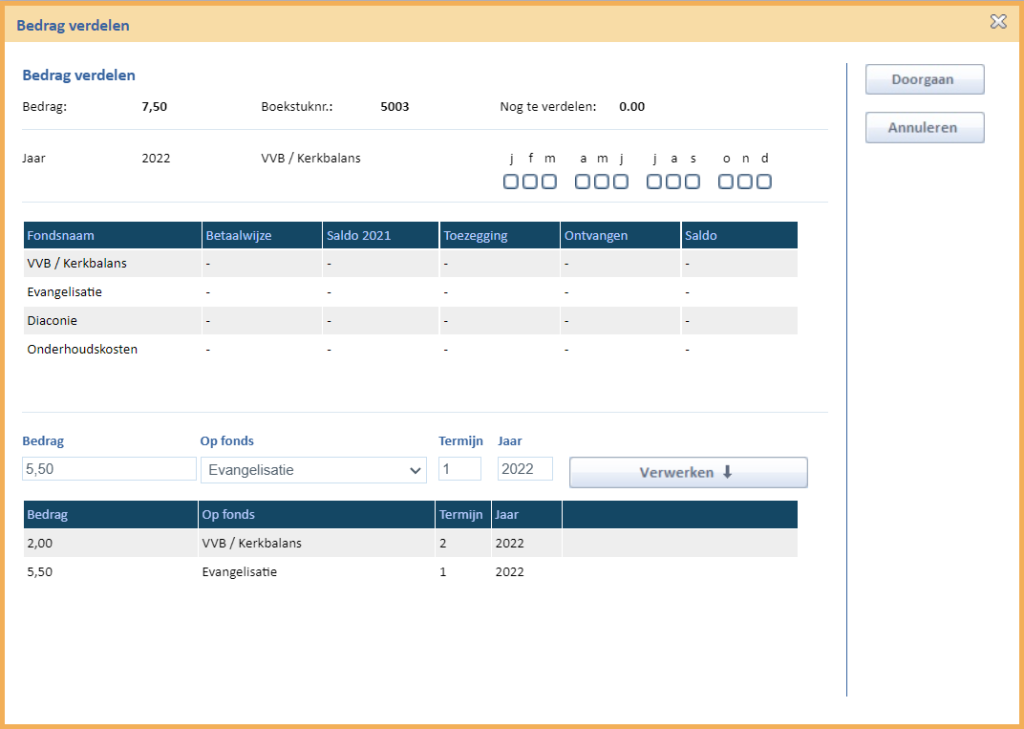
Als de verdeling is afgerond en er geen bedrag meer te verdelen is, klikt u op de knop ‘Doorgaan’ om de verdeling op te slaan.
Is het volledige dagafschrift behandeld, dan zal er een melding worden getoond dat de laatste regel van het dagafschrift verwerkt is. Door op OK te klikken, keert u terug in het overzicht van ingelezen dagafschriften. De ontvangsten zijn nu geregistreerd bij de leden in Scipio Online.
